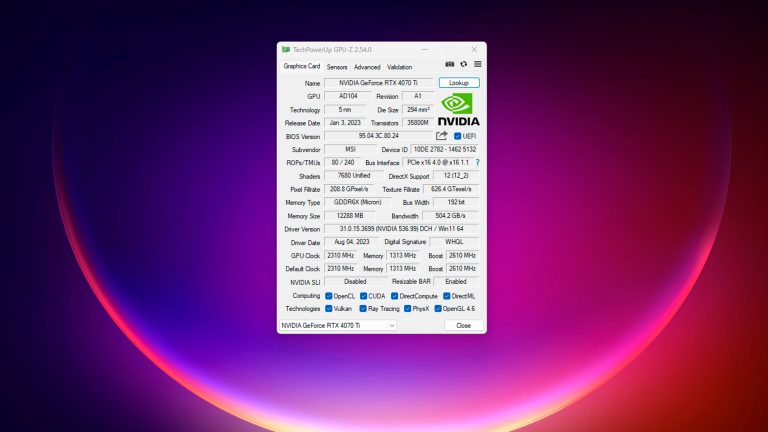Mehr Details, vor allem aber mehr FPS: Bei Spielen auf dem PC kommt es stets auf das Plus an Leistung an, das den Rechner von Konsolen unterscheidet. Hast du eine ältere Karte und willst sie schneller machen oder einfach das Maximum an Leistung aus deiner neuen GPU kitzeln, ist das durchaus möglich. Das Stichwort lautet „Übertaktung“. Doch was ist das, wie machst du es und was gibt es zu beachten? Hier erfährst du es.
Herzstück einer jeden Grafikkarte ist ihr Chip, die „GPU“ (Graphics Processing Unit). Sie berechnet sämtliche Darstellungen, die du auf dem Bildschirm siehst, vom einfachen YouTube-Video bis hin zu den aufwändigsten Spielen. Die GPU besteht wiederum aus mehreren Kernen, die mit einer variablen Taktung laufen. Bei einer aktuellen Nvidia GeForce RTX 4070 Ti liegt beispielsweise der Basis-Takt bei 2,31 Gigahertz (GHz), im Boost sogar bei 2,61 GHz.
Diese Werte legt der Hersteller durch intensive Testungen intern fest. Sie sind das Maximum, das Nvidia & Co. ihren Chipsätzen zutrauen, um einen stabilen und sicheren Betrieb zu gewährleisten. „Übertakten“ bedeutet nun, diese zuvor festgelegten Grenzen zu sprengen und höhere Taktraten zu erlauben. Du kannst also etwa die Taktung um den gewünschten Wert X erhöhen, etwa um 50, 100 oder 150 Megahertz. Dadurch kitzelst du mehr Leistung aus der Karte und erreichst vielleicht mehr FPS.
Warum erhöhen die Hersteller nicht selbst die Taktraten einer GPU? Nun, zum Teil machen sie das. Kaufst du eine Karte nicht im Referenz-Design von Nvidia oder AMD, sondern von Drittanbietern wie Asus, MSI oder Gigabyte, haben diese vielleicht schon einen höheren Takt. Der Grund dafür ist das jeweilige Kühlsystem. Beim Übertakten spielt nämlich vor allem die Temperatur eine große Rolle. Je höher der Takt ist, desto weiter klettert die in die Höhe. Traut ein Hersteller seiner Kühllösung mehr Leistung zu, erhöht er vielleicht auch den Takt.
Genau darum geht es auch bei eigenen Übertaktungsversuchen. Die Temperatur sollte möglichst niedrig bleiben. Genauer darf sich die GPU maximal im Bereich zwischen 90 und 99 Grad bewegen. Alles darüber ist nicht nur schädlich, sondern egalisiert die Übertaktung auch, da die Karte automatisch wieder herunterregelt.
Willst du das Übertakten sicherer gestalten oder gar auf die Spitze treiben, kommst du wohl um eine Wasserkühlung nicht herum. Das ist aber nicht nur ein kompliziertes, sondern auch ein kostspieliges Unterfangen.
Merke: Zum Übertakten braucht es eine vernünftige Kühlung. Die 100-Grad-Grenze darf deine GPU aber nie überschreiten. Schon bei 90 bis 99 Grad kann es auf Dauer zu Problemen kommen. Halte die Karte also im Idealfall darunter. Überwachen lässt sich die Temperatur übrigens mit den Übertaktungs-Tools selbst. Mehr dazu aber gleich.
Im Folgenden geht es um das Übertakten der Grafikkarte. Bevor du dich dazu entscheidest, solltest du dir aber darüber im Klaren sein, dass falsches, zu langes oder zu starkes Übertakten deiner Grafikkarte zu Schäden führen kann. Mit etwas Pech ist deine Grafikkarte danach hinüber und du musst hunderte (oder aktuell gar tausende) für eine neue ausgeben. Führe die Übertaktung also, wenn überhaupt, sehr vorsichtig durch und kontrolliere stets die Temperatur der GPU. Kommt dir etwas komisch vor, dann takte die Karte sofort wieder herunter.
Nun geht es aber langsam ans Eingemachte. Bevor du deine Grafikkarte übertaktest, solltest du den Rechner einschalten, sämtliche Spiele und sonstige Programme beenden, die Leistung von der GPU ziehen und dir ein oder zwei Hilfsprogrammer herunterladen. Besonders praktisch ist zunächst „GPU‑Z“. Das Tool lässt dich nämlich wichtige (Live-)Daten deiner Grafikkarte auslesen. Schritt eins ist:
Öffne GPU‑Z und schaue dir die angegebenen Standard-Werte der GPU an. Klicke auf „Sensors“, um dir die aktuellen Werte anzeigen zu lassen. Du solltest die Taktraten der GPU-Kerne sowie des Grafikspeichers sehen. Besonders wichtig ist außerdem die Temperatur. Notiere dir die Werte, damit du später einen Vergleich für den Betrieb im Leerlauf hast.
Im nächsten Schritt holst du dir ein Benchmark-Programm. Besonders ans Herz gelegt sei dir für Gaming-Anwendungen „3DMark“. Suche dir ein passendes Benchmark aus und lasse es mit den Standard-Taktraten durchlaufen. Speichere im Programm die ermittelten Werte oder mache einfach einen Screenshot davon. Das dient dazu, um einen Überblick zu bekommen, wie viel Mehrleistung die Übertaktung bringt. Weiter geht es mit:
Vielleicht denkst du es dir schon: Windows hat keine eingebaute Funktion, um deine GPU zu übertakten. Du musst also eine dafür gemachte Software downloaden. Die wohl beliebteste davon ist der „MSI Afterburner“. Zum Glück übertaktest du damit nicht nur Grafikkarten von MSI, sondern die meisten GPUs von Nvidia und AMD. Eine Alternative für letztere ist übrigens die Software „AMD Adrenalin“, die Teil des vollständigen Treiberpakets deiner Grafikkarte ist. Gehen wir aber am Beispiel von MSI Afterburner vor.
Öffnest du die Software, zeigt sie dir zunächst wieder die aktuellen Leistungswerte und die Temperatur an. Außerdem siehst du direkt einige Regler. Mit all diesen nimmst du nun das Tuning der Grafikkarte vor. Stelle zunächst das Temperatur-Limit für die GPU ein. Damit verhinderst du, dass sie dir zu schnell heiß läuft. Auf Nummer sicher gehst du mit 80 oder 85 Grad. Alles darüber gilt es schon zu meiden.
Anschließend drehst du ganz vorsichtig den Regler für die „Core Clock“ nach oben. Behalte dabei immer die angezeigten Werte im Blick. Wird die Temperatur zu hoch, fahre die Lüfter-Geschwindigkeit hoch oder den Takt langsam wieder herunter. Gleiches gilt für den „Memory Clock“. Empfehlenswert sind sehr kleine Schritt von fünf bis zehn Megahertz (MHz), ehe du auf „Apply“ klickst. Fahre so lange fort, bis du eine gute Übertaktung gefunden hast, die deine GPU nicht überhitzt.
Übrigens: Du kannst auch noch die maximale Leistungsaufnahme der Grafikkarte nach oben korrigieren. Das ist aber nur dann wirklich von Bedeutung, wenn du die GPU an ihr Limit treiben willst. Außerdem ist das Erhöhen der Spannung durchaus gefährlich und nur mit viel Vorsicht und hohem technischen Verständnis sinnvoll.
Mit GPU‑Z kannst du checken, welche Werte die Karte nun im Leerlauf erreicht. Wohl wichtiger ist aber der Test mit der Benchmark-Software. Öffne wieder 3DMark und lasse den Test erneut laufen. Im Idealfall steht am Ende ein besseres Ergebnis. Wie viel Prozent an Leistung du gewonnen hast, errechnet entweder die Software selbst oder du nimmst den Taschenrechner zur Hand. Bist du zufrieden und alles läuft stabil, kannst du in MSI Afterburner die Übertaktung als Preset speichern, damit du sie exakt so beim nächsten Start wieder anwenden kannst. Ansonsten machst du weiter, bis du mit dem Ergebnis zufrieden bist und speicherst dann die Einstellungen.
Es braucht eine gute Kühlung, etwas Geduld, Fingerspitzengefühl und die richtige Software – dann lässt sich deine Grafikkarte mit einem kleinen Plus an Leistung versehen. Das Übertakten birgt allerdings auch Risiken. Fehler oder Übertreibungen führen schnell zu Schäden der Hardware oder können diese sogar zerstören. Gehe also immer sehr vorsichtig vor. Bist du dir unsicher, ob das Übertakten in Eigenregie etwas für dich ist, dann solltest du ohnehin lieber die Finger davon lassen.
Disclaimer Die OTTO (GmbH & Co KG) übernimmt keine Gewähr für die Richtigkeit, Aktualität, Vollständigkeit, Wirksamkeit und Unbedenklichkeit der auf updated.de zur Verfügung gestellten Informationen und Empfehlungen. Es wird ausdrücklich darauf hingewiesen, dass die offiziellen Herstellervorgaben vorrangig vor allen anderen Informationen und Empfehlungen zu beachten sind und nur diese eine sichere und ordnungsgemäße Nutzung der jeweiligen Kaufgegenstände gewährleisten können.